- Java锁的逻辑(结合对象头和ObjectMonitor)
- 还在用饼状图?来瞧瞧这些炫酷的百分比可视化新图形(附代码实现)⛵
- 自动注册实体类到EntityFrameworkCore上下文,并适配ABP及ABPVNext
- 基于Sklearn机器学习代码实战
分配给同一局域网内新加机器的地址(配置文件) dhcp 分配地址 指明tftp 服务器的地址 。
tftp服务端开启 udp 配置 默认关闭 。
安装syslinux 取得 pxelinux.0 文件 。
安装vsftpd服务挂载软件安装源(mount /dev/sr0 /var/ftp/centos7) 。
将四大文件拷入 (/var/lib/tftpboot ) 。
initrd.img 。
pxelinux.0 (类似grub) 。
pxelinux.cfg/default (手写) 。
vmlinuz 。
6.将服务开启,关闭防火墙,selinux 。
。
[root@localhost tftpboot]
#systemctl stop firewalld #关闭防火墙
[root@localhost tftpboot] #setenforce 0
。
。
[root@localhost ~]
#yum install tftp-server.x86_64 vsftpd syslinux dhcp -y

2.将配置文件模板复制到dhcp目录下 。
[root@localhost ~]
#cat /etc/dhcp/dhcpd.conf 查看dhcp配置文件
#
# DHCP Server Configuration file.
# see /usr/share/doc/dhcp*/dhcpd.conf.example 提示去这个路径
# see dhcpd.conf(5) man page
#
[root@localhost ~] #cp /usr/share/doc/dhcp*/dhcpd.conf.example /etc/dhcp/dhcpd.conf 将路径内容复制到配置文件中修改
cp:是否覆盖 "/etc/dhcp/dhcpd.conf"? y
[root@localhost ~] #
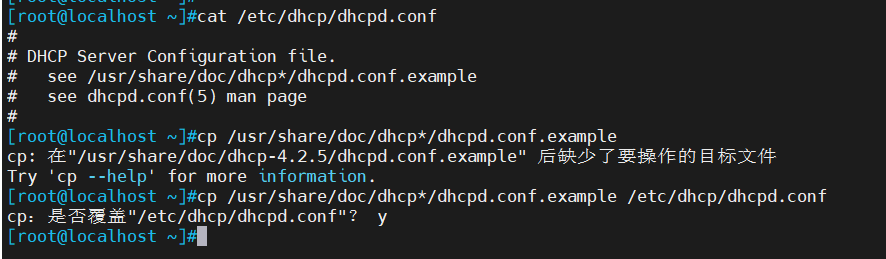
[root@localhost ~]
#vim /etc/dhcp/dhcpd.conf
进入配置文件 指定位置

[root@localhost ~]
#rpm -ql tftp-server
查看配置文件
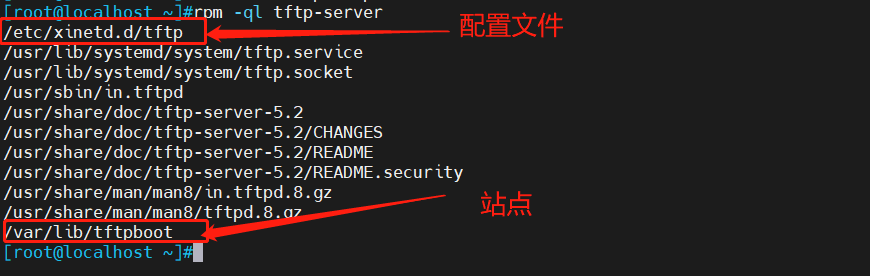
。
[root@localhost ~]
#vim /etc/xinetd.d/tftp
#14行改成no,启动服务
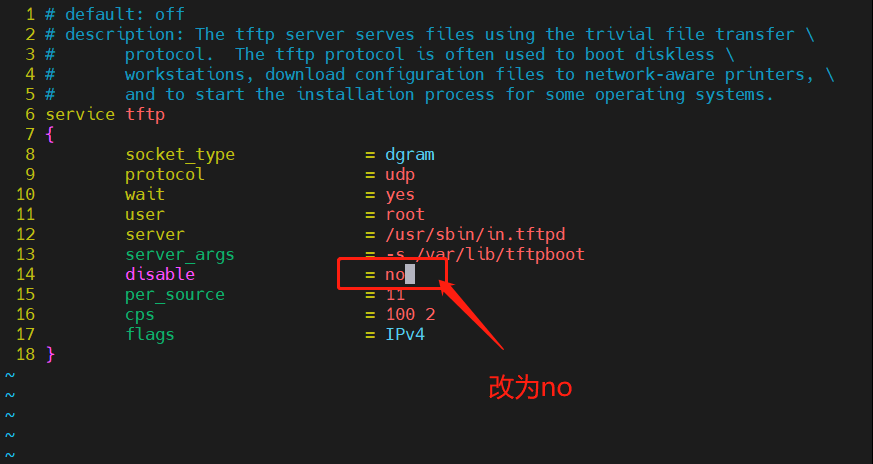
。
[root@localhost ~]
#rpm -ql syslinux |grep pxelinux.0 找到该文件的地址
/usr/share/syslinux/gpxelinux.0
/usr/share/syslinux/pxelinux.0
[root@localhost ~] #cp /usr/share/syslinux/pxelinux.0 /var/lib/tftpboot/
拷贝到站点文件里

[root@localhost ~]
#rpm -ql vsftpd
#/var/ftp 看到这个配置
[root@localhost ~] #cd /var/ftp/
[root@localhost ftp] #ls
pub
[root@localhost ftp] #mkdir centos7
[root@localhost ftp] #ls
centos7 pub

。
[root@localhost ftp]
#mount /dev/sr0 /var/ftp/centos7/
mount: /dev/sr0 写保护,将以只读方式挂载
[root@localhost ftp] #cd centos7/
[root@localhost centos7] #ls
CentOS_BuildTag GPL LiveOS RPM-GPG-KEY-CentOS-7
EFI images Packages RPM-GPG-KEY-CentOS-Testing-7
EULA isolinux repodata TRANS.TBL
[root@localhost centos7] #cd images/
[root@localhost images] #ls
efiboot.img pxeboot TRANS.TBL
[root@localhost images] #cd pxeboot/
[root@localhost pxeboot] #ls
initrd.img TRANS.TBL vmlinuz
[root@localhost pxeboot] #cp initrd.img vmlinuz /var/lib/tftpboot/
[root@localhost pxeboot] #cd /var/lib/tftpboot/
[root@localhost tftpboot] #ls
initrd.img pxelinux.0 vmlinuz
[root@localhost tftpboot] #mkdir pxelinux.cfg
[root@localhost tftpboot] #cd pxelinux.cfg/
[root@localhost pxelinux.cfg] #vim default
[root@localhost pxelinux.cfg] #vim default
[root@localhost pxelinux.cfg] #ls
default
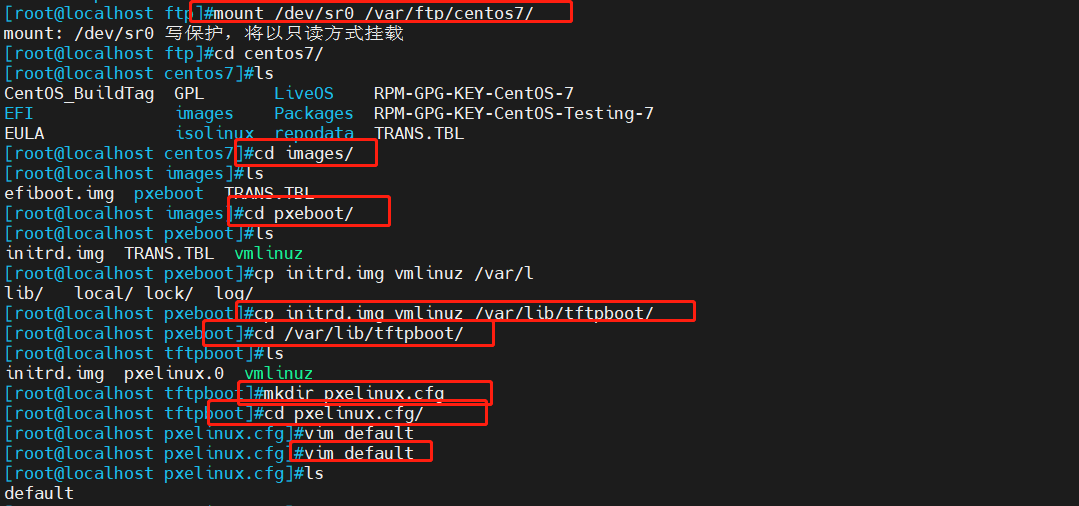
#vim default
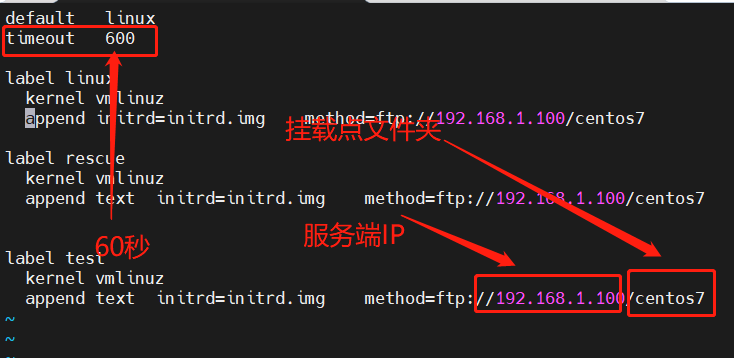
[root@localhost pxelinux.cfg]
#cd ../
[root@localhost tftpboot] #ls
initrd.img pxelinux.0 pxelinux.cfg vmlinuz
[root@localhost tftpboot] #systemctl start dhcpd 开启服务
[root@localhost tftpboot] #systemctl start tftp.socket 开启服务
[root@localhost tftpboot] #systemctl start vsftpd 开启服务
。
新建虚拟机内存要求最少2G 。
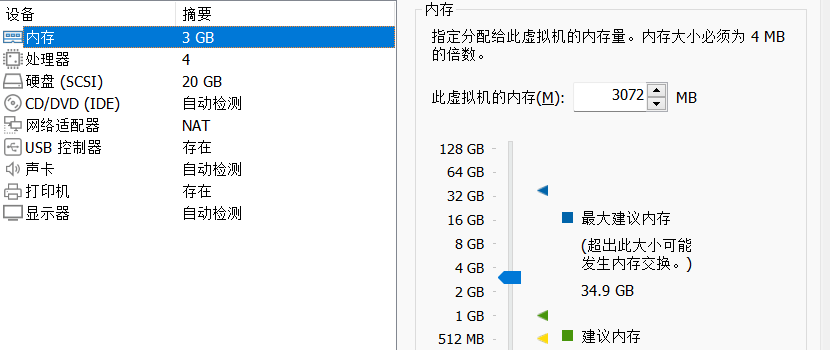
开机等待出现这个页面即可 。
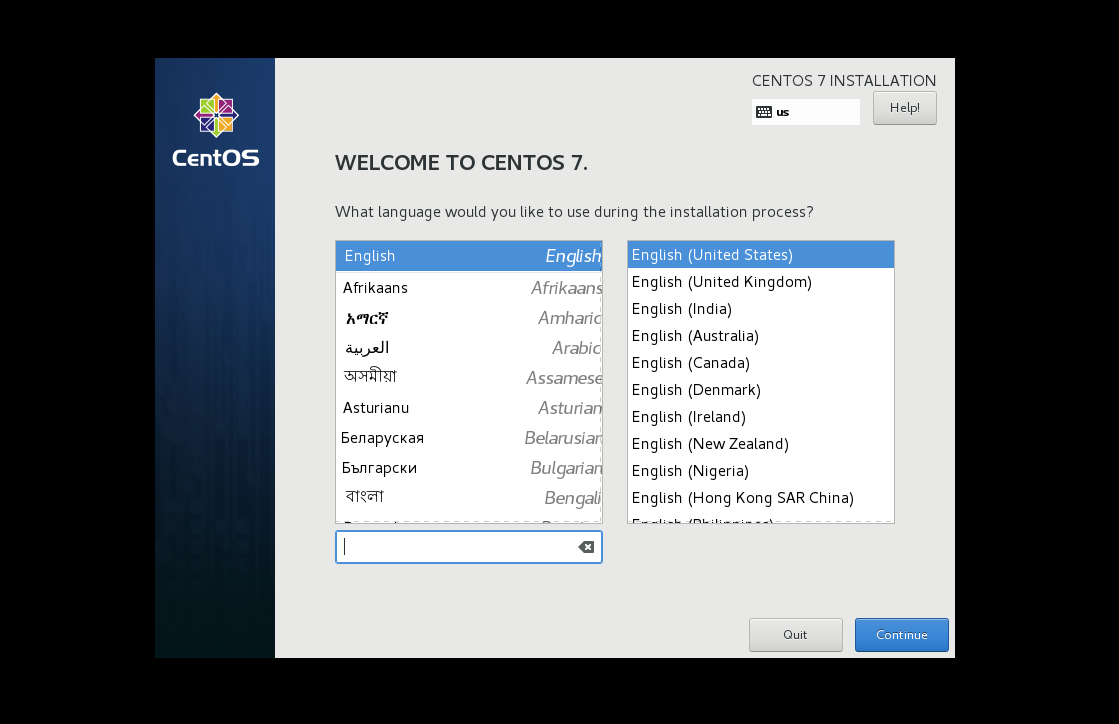
注意:
CentOS 8,7,6 不同版本的kickstart文件格式不尽相同,不可混用 。
[root@localhost tftpboot]
#yum install system-config-kickstart -y
#安装图形化工具 在服务端
安装好后进入虚拟图形交界面找到kickstart 。
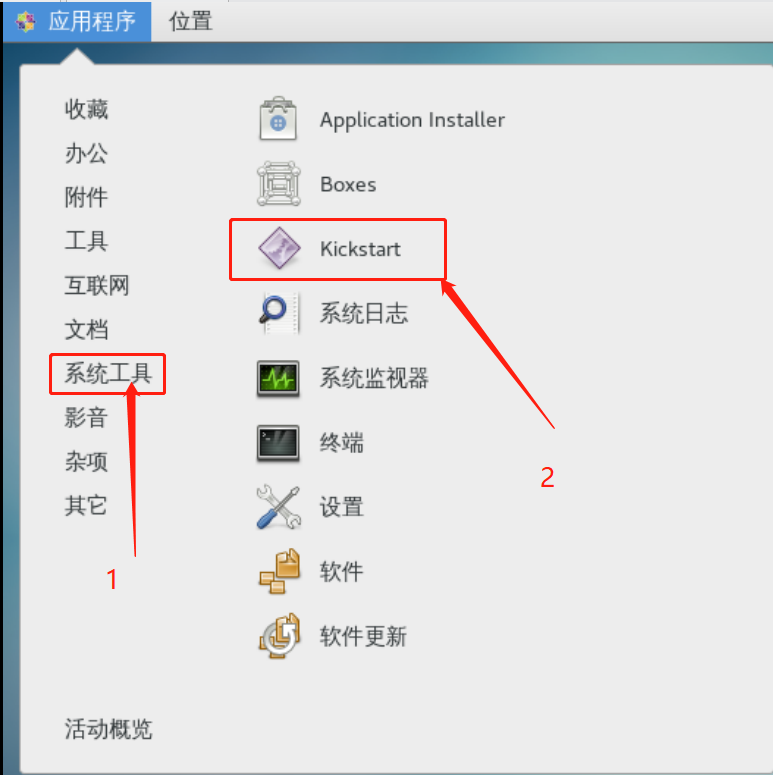
。
根据需求配置 。
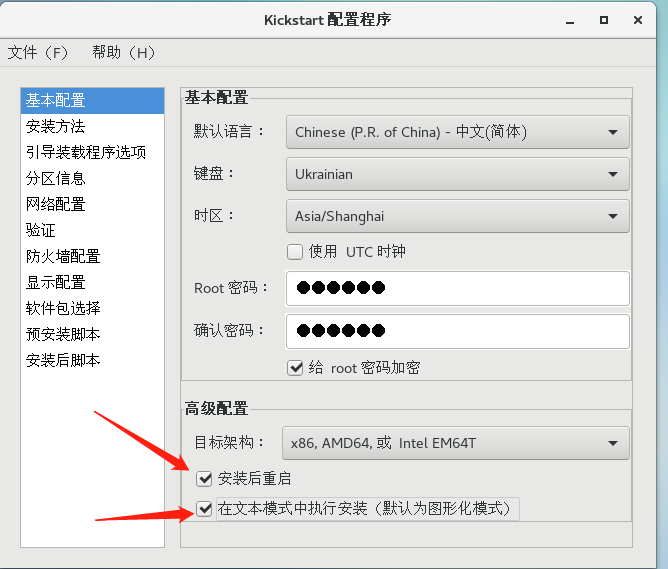
。
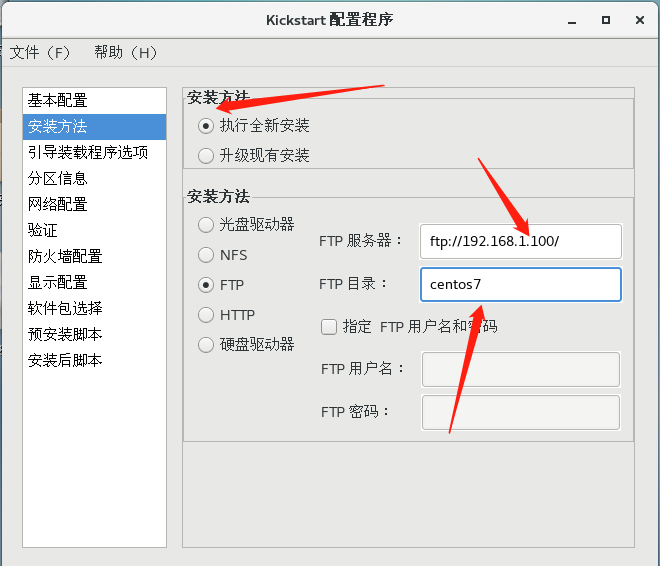
。
。
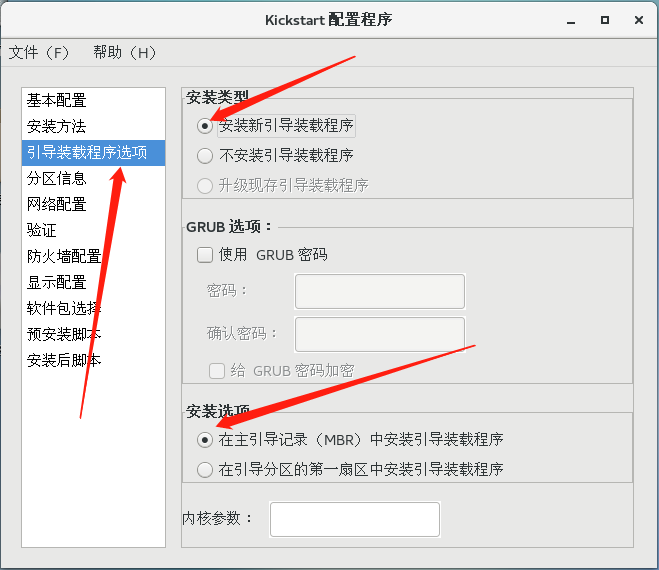
。
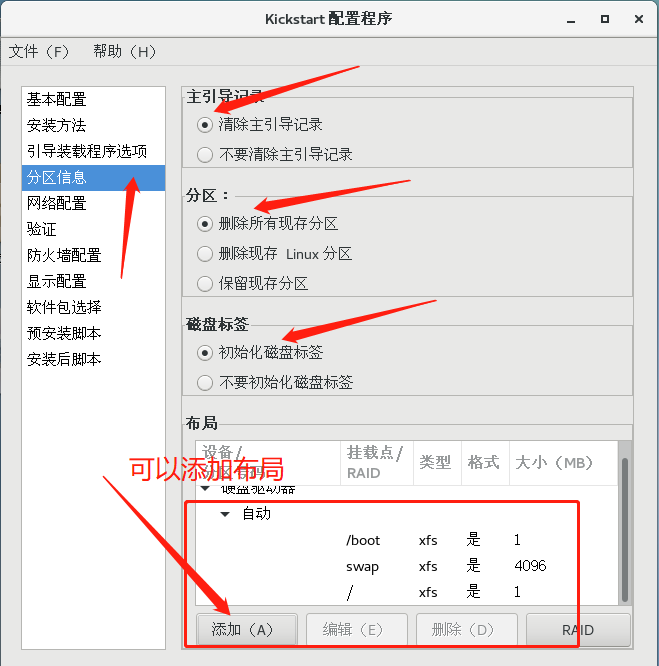
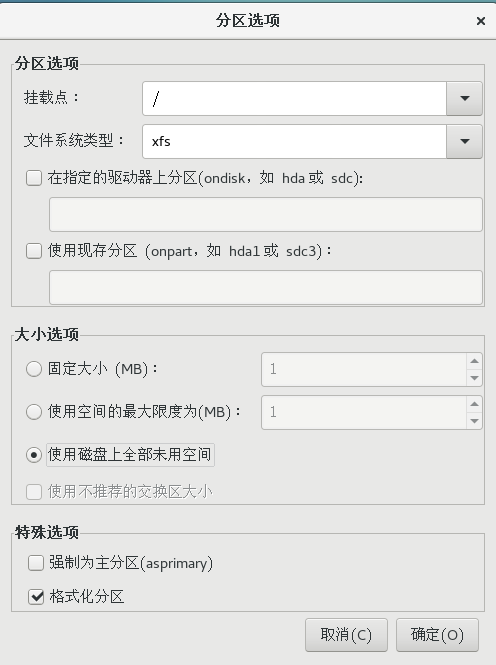
。
。
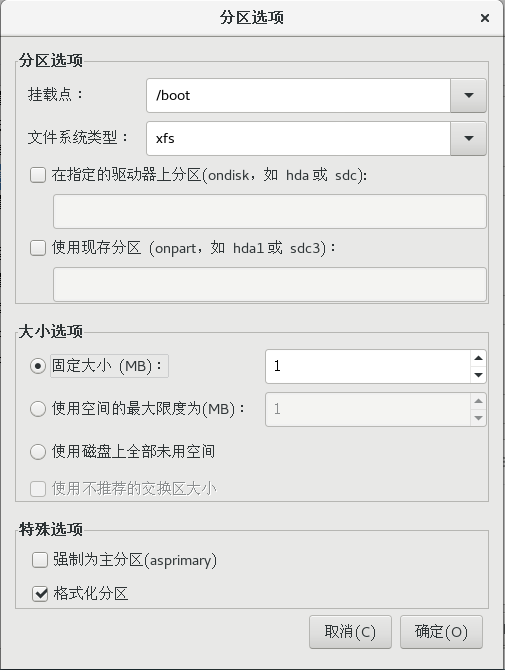
。
。
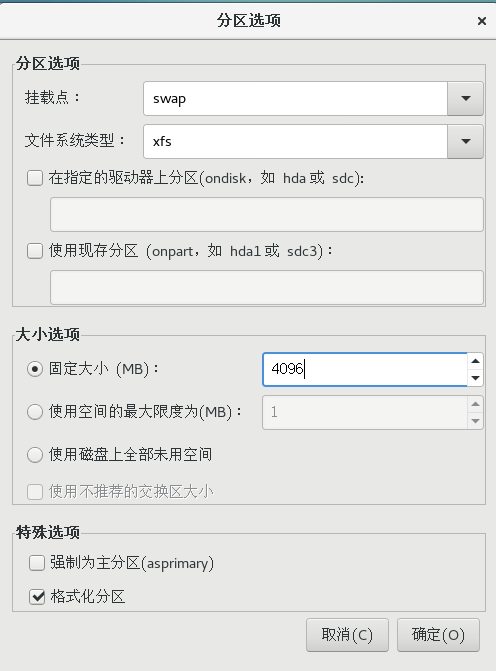
。
。
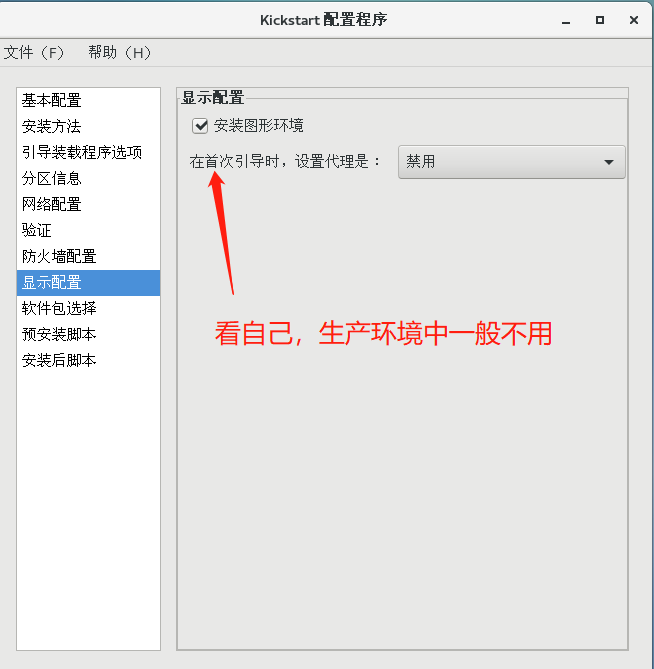
。
。

。
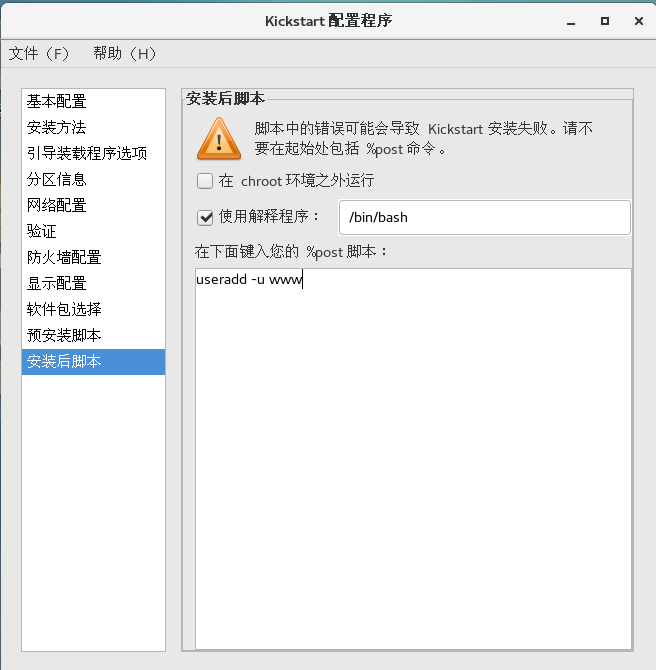
。
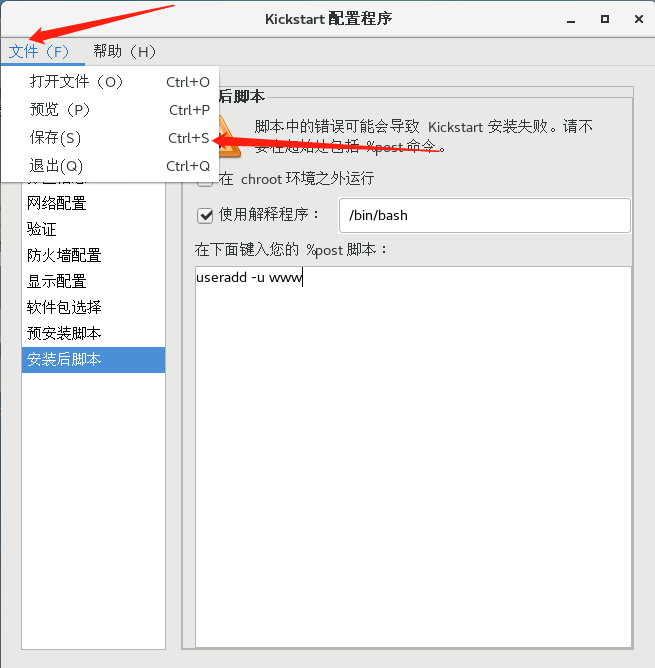
。
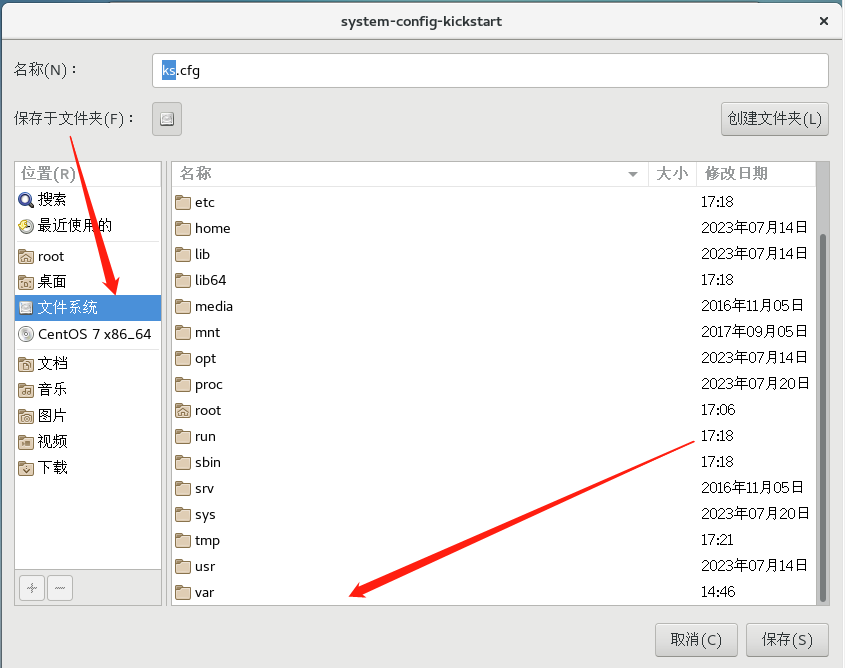
。
。
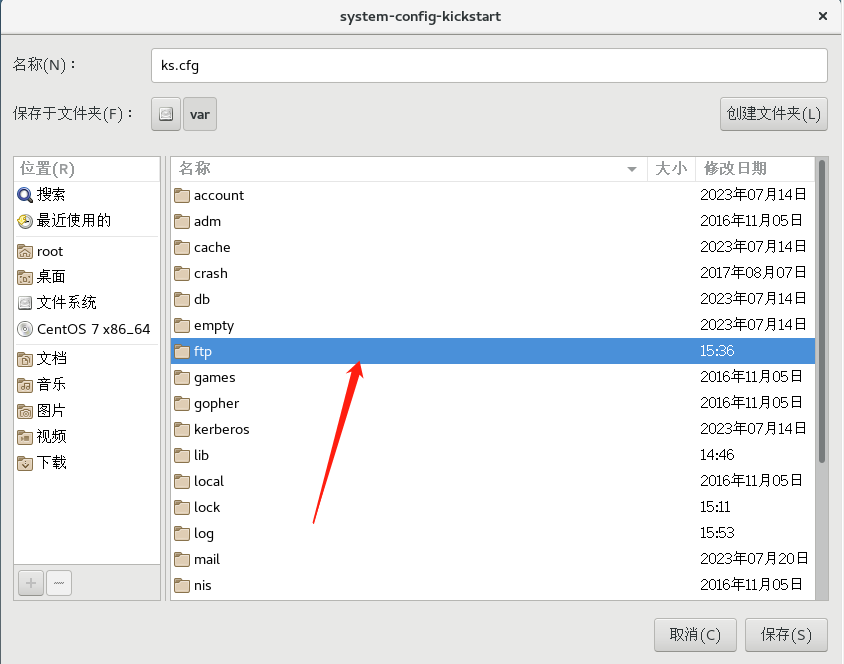
。
。
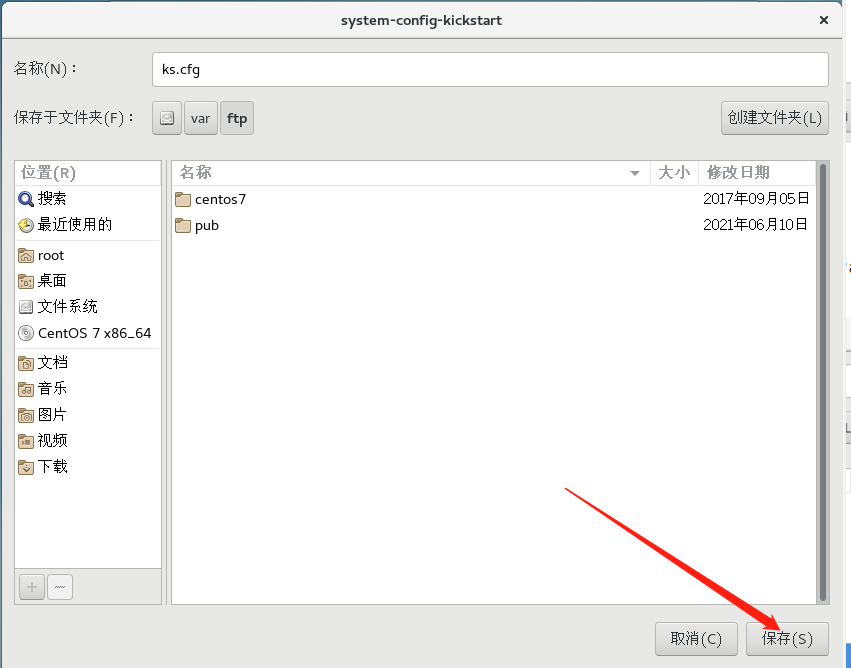
回到MObax添加配置文件 。
。
[root@localhost ftp]
#cd /var/lib/tftpboot/
[root@localhost tftpboot] #ls
initrd.img pxelinux.0 pxelinux.cfg vmlinuz
[root@localhost tftpboot] #cd pxelinux.cfg/
[root@localhost pxelinux.cfg] #ls
default
[root@localhost pxelinux.cfg] #vim default
。
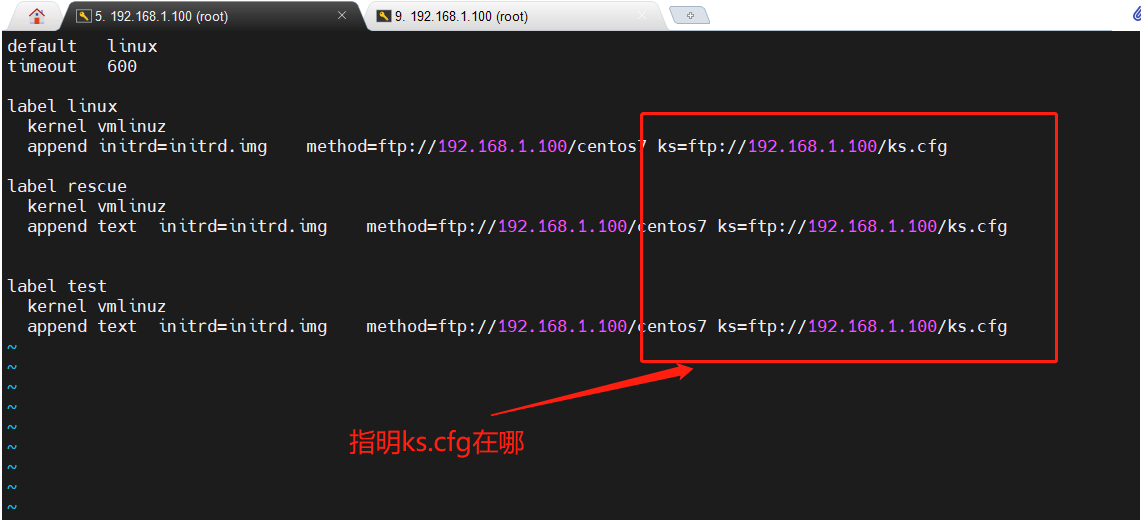
重启 。
自动给我们配置好了 。
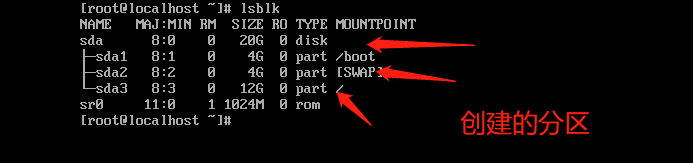
最后此篇关于PXE操作过程kickstart无人值守安装的文章就讲到这里了,如果你想了解更多关于PXE操作过程kickstart无人值守安装的内容请搜索CFSDN的文章或继续浏览相关文章,希望大家以后支持我的博客! 。
我正在努力做到这一点 在我的操作中从数据库获取对象列表(确定) 在 JSP 上打印(确定) 此列表作为 JSP 中的可编辑表出现。我想修改然后将其提交回同一操作以将其保存在我的数据库中(失败。当我使用
我有以下形式的 Linq to Entities 查询: var x = from a in SomeData where ... some conditions ... select
我有以下查询。 var query = Repository.Query() .Where(p => !p.IsDeleted && p.Article.ArticleSections.Cou
我正在编写一个应用程序包,其中包含一个主类,其中主方法与GUI类分开,GUI类包含一个带有jtabbedpane的jframe,它有两个选项卡,第一个选项卡包含一个jtable,称为jtable1,第
以下代码产生错误 The nested query is not supported. Operation1='Case' Operation2='Collect' 问题是我做错了什么?我该如何解决?
我已经为 HA redis 集群(2 个副本、1 个主节点、3 个哨兵)设置了本地 docker 环境。只有哨兵暴露端口(10021、10022、10023)。 我使用的是 stackexchange
我正在 Desk.com 中构建一个“集成 URL”,它使用 Shopify Liquid 模板过滤器语法。对于开始日期为 7 天前而结束日期为现在的查询,此 URL 需要包含“开始日期”和“结束日期
你一定想过。然而情况却不理想,python中只能使用类似于 i++/i--等操作。 python中的自增操作 下面代码几乎是所有程序员在python中进行自增(减)操作的常用
我需要在每个使用 github 操作的手动构建中显示分支。例如:https://gyazo.com/2131bf83b0df1e2157480e5be842d4fb 我应该显示分支而不是一个。 最佳答
我有一个关于 Perl qr 运算符的问题: #!/usr/bin/perl -w &mysplit("a:b:c", /:/); sub mysplit { my($str, $patt
我已经使用 ArgoUML 创建了一个 ERD(实体关系图),我希望在一个类中创建两个操作,它们都具有 void 返回类型。但是,我只能创建一个返回 void 类型的操作。 例如: 我能够将 book
Github 操作仍处于测试阶段并且很新,但我希望有人可以提供帮助。我认为可以在主分支和拉取请求上运行 github 操作,如下所示: on: pull_request push: b
我正在尝试创建一个 Twilio 工作流来调用电话并记录用户所说的内容。为此,我正在使用 Record,但我不确定要在 action 参数中放置什么。 尽管我知道 Twilio 会发送有关调用该 UR
我不确定这是否可行,但值得一试。我正在使用模板缓冲区来减少使用此算法的延迟渲染器中光体积的过度绘制(当相机位于体积之外时): 使用廉价的着色器,将深度测试设置为 LEQUAL 绘制背面,将它们标记在模
有没有聪明的方法来复制 和 重命名 文件通过 GitHub 操作? 我想将一些自述文件复制到 /docs文件夹(:= 同一个 repo,不是远程的!),它们将根据它们的 frontmatter 重命名
我有一个 .csv 文件,其中第一列包含用户名。它们采用 FirstName LastName 的形式。我想获取 FirstName 并将 LastName 的第一个字符添加到它上面,然后删除空格。然
Sitecore 根据 Sitecore 树中定义的项目名称生成 URL, http://samplewebsite/Pages/Sample Page 但我们的客户有兴趣降低所有 URL(页面/示例
我正在尝试进行一些计算,但是一旦我输入金额,它就会完成。我只是希望通过单击按钮而不是自动发生这种情况。 到目前为止我做了什么: Angular JS - programming-fr
我的公司创建了一种在环境之间移动文件的复杂方法,现在我们希望将某些构建的 JS 文件(已转换和缩小)从一个 github 存储库移动到另一个。使用 github 操作可以实现这一点吗? 最佳答案 最简
在我的代码中,我创建了一个 JSONArray 对象。并向 JSONArray 对象添加了两个 JSONObject。我使用的是 json-simple-1.1.jar。我的代码是 package j

我是一名优秀的程序员,十分优秀!